Pagina Inhoudsopgave
Recensies
Van toepassing op Windows servers 2019/2016/2012/2008/2003
Wat is de snelste manier om 151 GB (375.000 bestanden) van Windows server 2008 naar Windows server 2016 te kopiëren?
"Ik werk aan een project waarbij ik 151GB aan data, verspreid over meer dan 375.000 bestanden van een Windows 2008 FAP naar Windows server 2016 moet overbrengen. Kopiëren, XCopy en Robocopy nemen alledrie meer dan 50 uur in beslag om de bestandsoverdracht te voltooien. Ik wil graag een snellere manier om de bestanden tussen Windows servers te delen. Enige suggesties?"
EaseUS Todo PCTrans: Zet bestanden vanaf de Windows server gemakkelijk over naar een andere
Het kopiëren van bestanden tussen servers in Windows is een vrij voorkomende taak voor vele gebruikers. Er zijn vele manieren om deze taak succesvol te volbrengen. De methode die u kunt toepassen hangt volledig af van de specifieke situatie en persoonlijke voorkeuren. Als u liever niet met Robocopy werkt kunt u andere methoden gebruiken zoals EaseUS Todo PCTrans.
Deze krachtige en gebruiksvriendelijke PC-naar-PC overdrachtssoftware stelt u in staan om het proces snel en effectief te voltooien.
- Kopieer bestanden, mappen, instellingen en gebruikersaccounts tussen Windows servers met behulp van een werkende internetverbinding.
- Verplaats geïnstalleerde applicaties naar een andere computer.
- Zet zware bestanden over van de ene server naar de andere in een mum van tijd.
- Maak een afbeeldingsback-up op de eerste server en zet deze terug op de andere server.
- Ondersteunt bestandsoverdracht in Windows servers 2019/2016/2012/2008/2003.
De snelste manier om bestanden over te zetten tussen Windows servers
Installeer de Windows server overdrachtssoftware om direct te beginnen met dataoverdracht van de ene naar de andere Windows server door de volgende stappen te volgen. Indien u bestanden wenst te delen tussen drie of meer PC's, kunt u de PCTrans Technician raadplegen voor hulp.
Stap 1. Open EaseUS Todo PCTrans op beide computers.
Op de hoofdcomputer, selecteer via de startpagina van EaseUS Todo PCTrans "PC naar PC" en klik op "Start" om door te gaan.
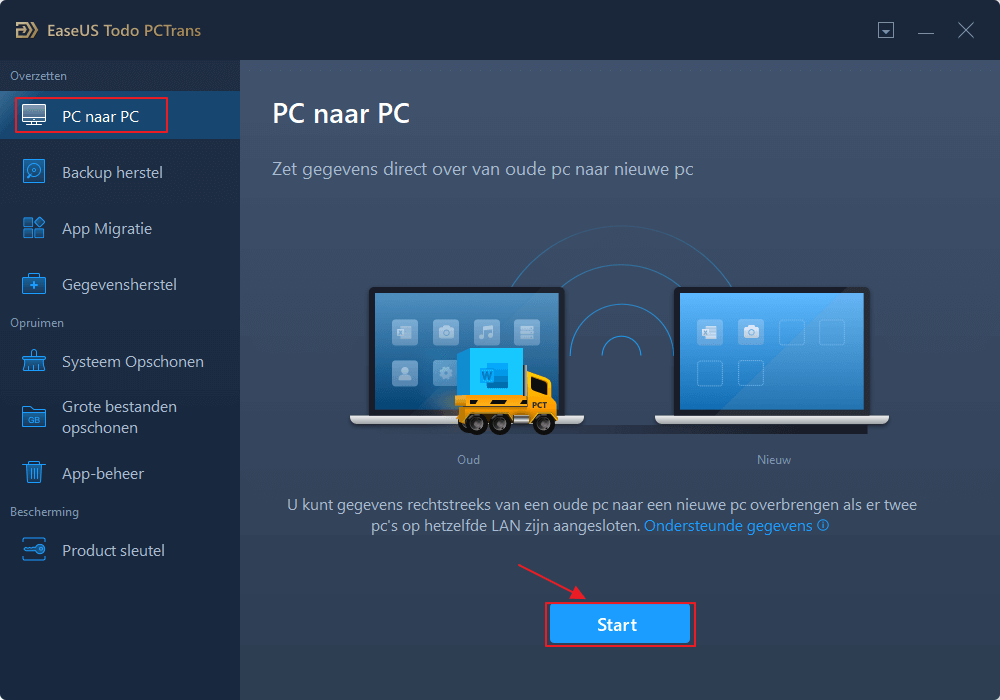
Stap 2. Verbind twee computers.
- 1. Selecteer de PC die u wenst te verbinden met het IP-adres of apparaatnaam en klik op "Verbinden".
- 2. Voer de inloggegevens van deze PC.
- Opmerking: Mocht u de PC niet in de vermeldde apparaten tegenkomen, kunt u ook op "Add PC" klikken om deze handmatig toe te voegen door het IP-adres of apparaatnaam in te voeren.
- 3. Stel de overdrachtsrichting in - "Transfer from local PC" en klik op "Verbinden" om door te gaan.
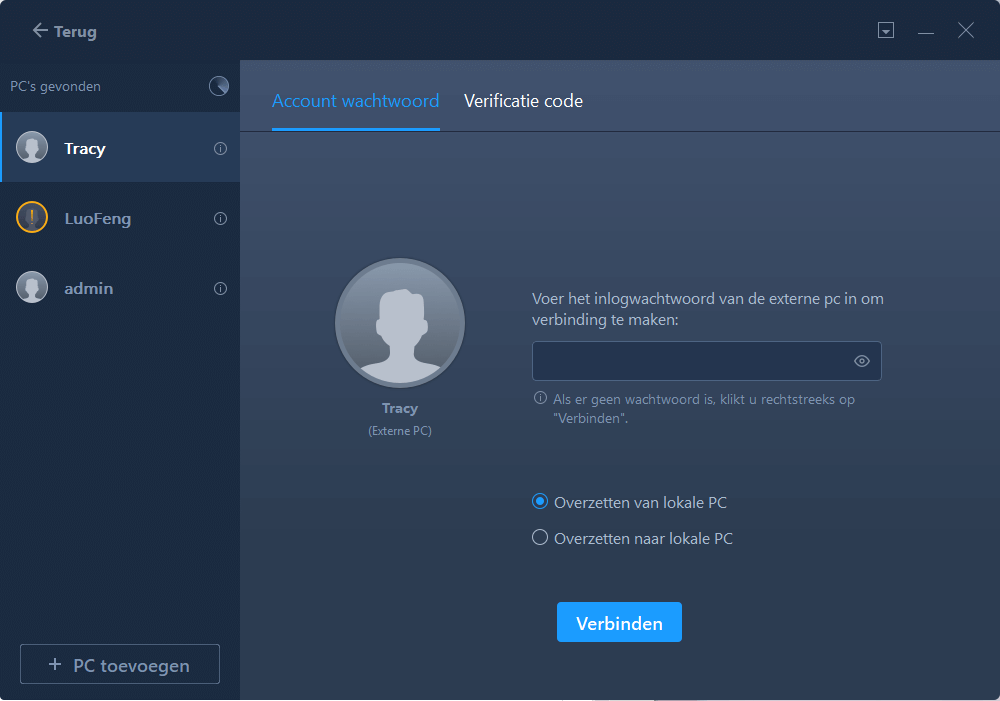
Stap 3. Selecteer de de programma's, toepassingen, gebruikersinstellingen en gegevens die u wenst over te dragen naar de doelcomputer. U kunt op "Bewerken" klikken om de overgezette items aan te passen. Nadat u de gewenste bestanden en apps heb geselecteerd, klik u op "Afronden" om de actie te bevestigen.
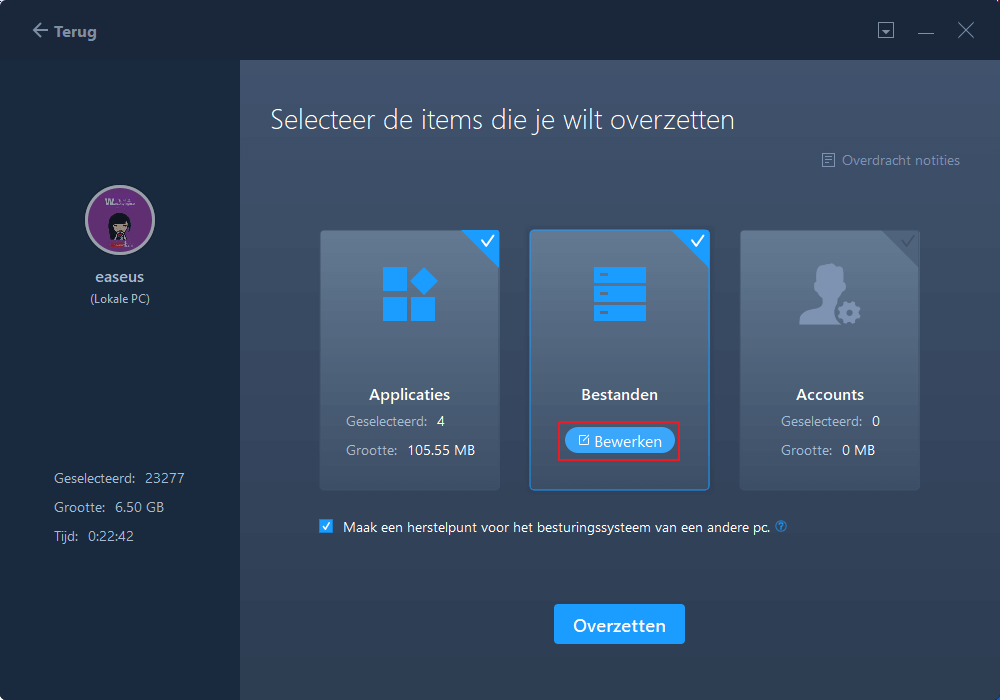
Stap 4. Klik ten slotte op "Overzetten" om het overdrachtsproces te starten.
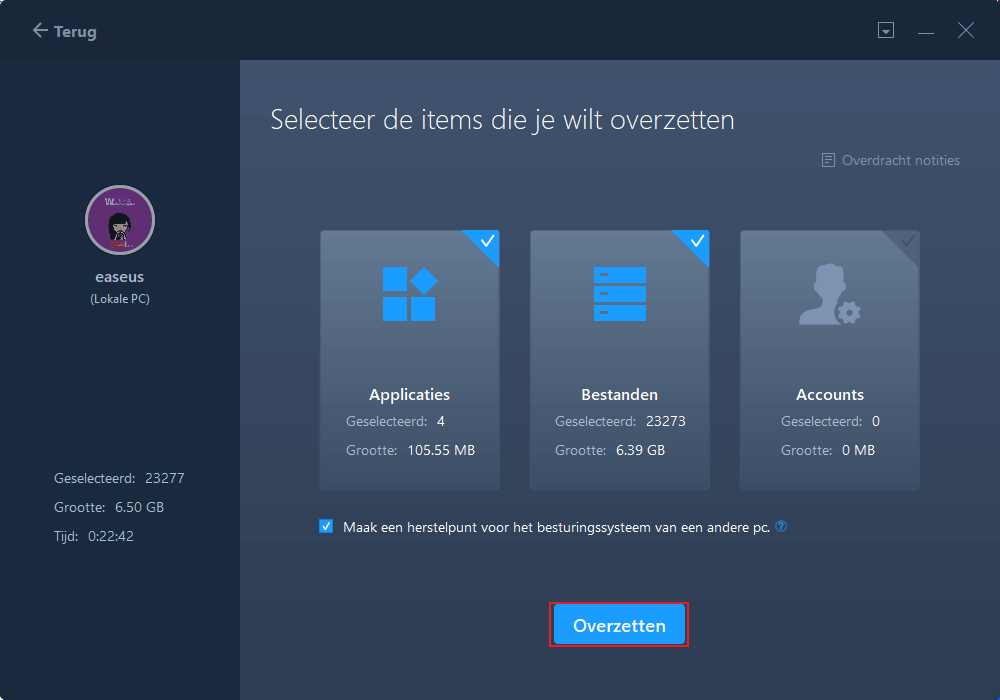
Niet alleen kunt u met EaseUS Todo PCTrans bestanden overdragen op een Windows server-computer, ook kunt u deze gebruiken om gegevens en data over te zetten van Windows 7 naar Windows 10, of Windows 8 naar Windows 10 om de interne upgrade te voltooien.
Recensies en onderscheidingen
-
EaseUS Todo PCTrans Free is een nuttige en betrouwbare softwareoplossing die is gemaakt om te dienen bij computermigratieoperaties, of het nu van de ene machine naar de andere is of van een eerdere versie van uw besturingssysteem naar een nieuwer exemplaar.
Lees meer -
EaseUS Todo PCTrans is van de mensen bij EaseUS die ongelooflijke tools maken waarmee u uw back-ups kunt beheren en uw dode harde schijven kunt herstellen. Hoewel het geen officiële tool is, heeft EaseUS de reputatie erg goed te zijn met hun software en code.
Lees meer
-
Het biedt de mogelijkheid om uw volledige gebruikersaccount van uw oude computer te verplaatsen, wat betekent dat alles snel wordt gemigreerd. U behoudt nog steeds uw Windows-installatie (en de relevante stuurprogramma's voor uw nieuwe pc), maar u krijgt ook al uw apps, instellingen, voorkeuren, afbeeldingen, documenten en andere belangrijke gegevens.
Lees meer
Related Articles
-
Dropbox migreren naar OneDrive: stapsgewijze handleiding
![author icon]() Tina/2025/06/27
Tina/2025/06/27 -
Verplaats Microsoft Store Apps en Games naar een andere schijf
/2025/06/27
-
Zal het installeren van Windows 11 programma's verwijderen? Het hangt er van af!
![author icon]() Tina/2025/06/27
Tina/2025/06/27 -
Hoe Adobe Photoshop over te zetten van Windows 10 naar Windows 11 zonder herinstallatie
![author icon]() Tina/2025/06/27
Tina/2025/06/27